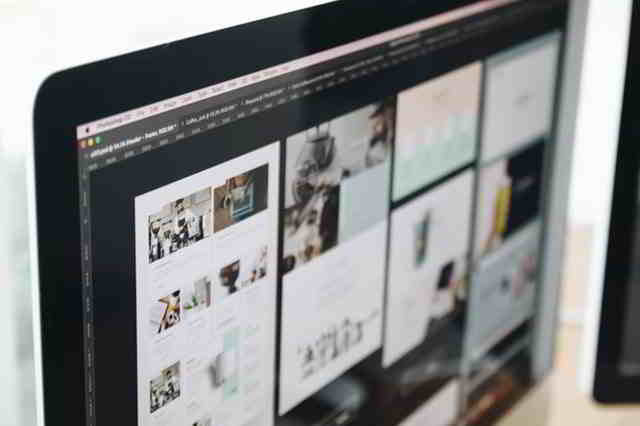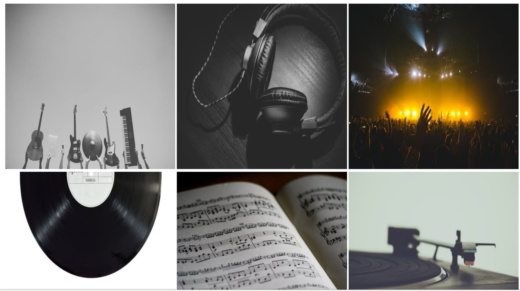Cómo descargar imágenes de una página web

¿Ha encontrado un sitio web con muchas imágenes que le gustaría guardar en su PC pero no sabe cómo descargarlas todas? No te preocupes, si me puedes dedicar unos minutos de tu tiempo libre, puedes extraer todas las imágenes de una página web en unos sencillos pasos, lo único que tienes que hacer es leer este tutorial y tomar notas, porque en al final de la lectura tendrás la oportunidad de descubrir cómo descargar imágenes de una página web rápidamente.
Descargar imágenes de una página web es muy fácil, con las instrucciones que te daré sabrás qué herramientas te permitirán extraer automáticamente las imágenes de un sitio o una página web en un solo clic y sin perder más tiempo en seleccionar una a la vez.

DESCARGA TODAS LAS IMÁGENES DE UNA PÁGINA WEB CON GOOGLE CHROME
Si tiene navegadores Google Chrome o Mozilla Firefox, la forma más rápida de descargar imágenes automáticamente desde una página web es utilizar complementos.
Para Cromo puedes probar Soy un caballero. Es una extensión que guarda todas las imágenes con un simple clic o arrastrándolas a cualquier lado de la pantalla y luego soltando el mouse.
Inicie Chrome y navegue hasta el Soy un caballero y cuando la extensión comience, haga clic en el botón agregar para iniciar la instalación. A la pregunta Agregar ¿Soy caballero?, presiona el botón Agregar extensión. Al finalizar el proceso, se agregará un ícono blanco y verde con una flecha hacia abajo en la barra superior derecha.

Ahora conéctese al sitio desde el que desea descargar imágenes de una página web, y haga clic en el icono Soy caballero para guardar todas las fotos de la página que está visitando en la carpeta de descarga de Chrome. Si nunca ha personalizado su carpeta de descarga, la carpeta predeterminada de Chrome es la Descargar (por ejemplo, C: Usuarios nombre de usuario Descargas). Alternativamente, para ver todas las imágenes descargadas automáticamente, vaya a la barra de direcciones y escriba chrome: // descargas / entonces presione Ingresar.
Si, por el contrario, desea descargar y guardar solo una o dos fotos, haga clic con el botón izquierdo del mouse en la imagen y presione el botón al mismo tiempo. ALT en el teclado.
DESCARGA TODAS LAS IMÁGENES DE UNA PÁGINA WEB CON MOZILLA FIREFOX
El navegador fox también tiene su propia extensión que te permite descargar todas las fotos en una página web, se llama Descargar todas las imágenes, que con la última versión de Firefox (Firefox Quantum) ha reemplazado Bájenlos a todos. Descargar todas las imágenes es un complemento altamente personalizable. Básicamente detecta todas las imágenes cargadas en la página actual con la posibilidad de aplicar una serie de filtros, que van desde el tamaño, tipo y URL de la imagen.
Abra Mozilla Firefox y conéctese a la página oficial de Descargar todos los archivos y haga clic en el botón + Agregar a Firefox; cuando se abra la ventana emergente, confirme la instalación haciendo clic en Instalar en pc. Una vez finalizado el proceso, aparecerá un icono rectangular con el símbolo de la imagen en la parte superior derecha, junto a la barra de direcciones.

Ahora conectado al sitio desde el que desea descargar las imágenes de la página web y haga clic en el icono Descargar todos los archivos para iniciar la ventana de personalización. Además de los filtros mencionados anteriormente, conocerá la cantidad de imágenes que se descargarán, dónde se guardarán y la Expresiones regulares que puede aplicar. Seguir adelante Ahorrar para iniciar la descarga automática de imágenes.
DESCARGA TODAS LAS IMÁGENES DE UNA PÁGINA WEB DE INTERNET
Si desea saber cuál de los mejores sitios para descargar imágenes de una página web vale la pena mencionar, lea las siguientes líneas con atención porque Owidig es el servicio en línea que te ayudará a descargar fotos sin tener que instalar nada.
Usar Owidig conectado al sitio oficial y pegue la URL de la página que contiene las imágenes en la barra de búsqueda, ubicada en la parte superior, seleccione Mesa o Lista para ordenar las imágenes que se descargarán y presione el botón con la lupa para esperar el resultado de la búsqueda.

La dirección ingresada será escaneada para extraer todas las imágenes que se resaltarán en Owidig. Al final haz clic en las fotos que te interesen para seleccionarlas y guardarlas en tu computadora o compartirlas en las redes sociales. En caso de que note la falta de imágenes, marque la opción Agarre profundo, debajo de la barra de búsqueda, y repitiendo las operaciones descritas anteriormente, podrá permitir que Owidig realice una búsqueda aún más profunda.
Si desea guardar todas las imágenes descargadas, haga clic en Opciones de descarga, a la derecha de la pantalla, y en el panel que aparece presiona sobre la opción Descargar como zip para descargarlos a una carpeta en su computadora. Para más personalizaciones, puede hacer clic en a la izquierda de la pantalla. Ajustes avanzados, donde podrá detallar más su búsqueda. Por ejemplo, puede especificar el tamaño de las imágenes que desea capturar de la página o el tipo de formato (por ejemplo: PNG, JPEG, etc.).
DESCARGA TODAS LAS IMÁGENES DE UNA PÁGINA WEB CON SOFTWARE
Si necesita programas profesionales para instalar en su computadora, le recomiendo NeoDownloader Lite o HTTrack.
NeoDownloader es un gestor de descargas gratuito que con un solo clic te permite descargar todas las imágenes de un sitio web, de la forma más fácil y rápida, y sin tener que seleccionarlas. Después de descargarlo, comience a instalar el archivo. NeoDownloaderLiteSetup.exe, realizando los siguientes pasos: haga clic en el botón cuatro veces próximo, luego Instalar en pc es Terminar.
Para empezar a trabajar con NeoDownloader Lite, tan pronto como esté en la pantalla principal, haga clic en el menú en la parte superior Proyecto> Nuevo. En la pequeña ventana que aparece, escriba A partir de Dirección, la URL del sitio o página de Internet desde la que desea descargar las fotos, y en Título del Proyecto ingrese el nombre que desea darle al proyecto. Seguir adelante próximo y seleccione el tipo de descarga.

Si desea descargar fotos de la página web indicada, seleccione Descargar galería única o Descargar todas las imágenes de todo el sitio web, en caso de que quieras descargar todas las fotos del sitio. Haga clic en próximo y luego en Terminar y espere a que se complete el proceso.
Cuando todas las imágenes hayan terminado de cargarse, vaya a Archivo> Seleccionar todo, para seleccionar todas las imágenes y luego en Copiar a. En la ventana que aparece, indique la carpeta donde desea guardar las fotos descargadas, haga clic en OK para iniciar la descarga.
Otra solución si además de las fotos pretendes clonar todo el sitio es HTTrack. Para más información, los invito a leer: Cómo descargar y clonar un sitio web completo.
DESCARGA TODAS LAS IMÁGENES DE UNA PÁGINA WEB CON ANDROID E IOS
Si tiene un teléfono inteligente Android o un iPhone y desea descargar una o todas las imágenes de una página web, existen algunas aplicaciones que le permiten guardar páginas web y verlas sin conexión.
Para descargar imágenes de una página web con Androide, la aplicación gratuita existe Navegador sin conexión. Descarga páginas web directamente a tu móvil especificando el nivel de profundidad que necesitas. Puede aumentar el número de enlaces por página o por sitio, deshabilitar javascript y, en caso de que el sitio también tenga una versión móvil, puede especificar la URL relativa. En sitios complejos, puede especificar el número de enlaces para descargar usando el «Solo enlaces que contienen este texto«.
Cómo funciona el navegador sin conexión: una vez que se inicia la aplicación, muestra tres iconos, en la parte inferior: el símbolo + para agregar un enlace, el del Descargar para descargar los enlaces cuando esté en línea, y finalmente el símbolo deojo para ver los enlaces cuando no está conectado.
Para descargar solo las imágenes de la página web indicada, todo lo que tiene que hacer es hacer clic en el símbolo + y en la siguiente ventana marque solo el artículo Descargar imagenes y presione Descargar.

Para descargar imágenes de páginas web con iOS, como el iPhone, la solución se llama Descargador de imágenes: descargue y guarde todas las imágenes de la página web. Esta es una aplicación de pago que descarga todas las imágenes de una página web.
Una vez que haya cargado la página de Internet, haga clic en el botón Imagen para obtener una vista previa de todas las imágenes. Luego presione el botón Descargar para guardar en su dispositivo móvil Apple.
Alternativamente, puede probar directamente desde el navegador. Safari. Al presionar ligeramente la imagen, el navegador le mostrará el elemento Guardar imagen.